In diesem Lernprogramm erfahren Sie, wie Sie ein SSL-Zertifikat auf dem Kerio Connect Mailserver installieren. Als Bonuslektüre haben wir auch einen speziellen Tipp aufgenommen, wo Sie die günstigsten SSL-Zertifikate für Kerio Connect kaufen können.
Wenn Sie Ihren CSR-Code bereits erstellt haben und nur nach den Installationsschritten suchen, können Sie Teil 1 dieses Tutorials überspringen und direkt zu den Konfigurationsanweisungen springen.
Inhaltsübersicht
- Erzeugen eines CSR-Codes auf Kerio Connect
- Installieren Sie ein SSL-Zertifikat auf Kerio Connect
- Testen Sie Ihre SSL-Installation
- Wo kann ich das beste SSL-Zertifikat für Kerio Connect kaufen?
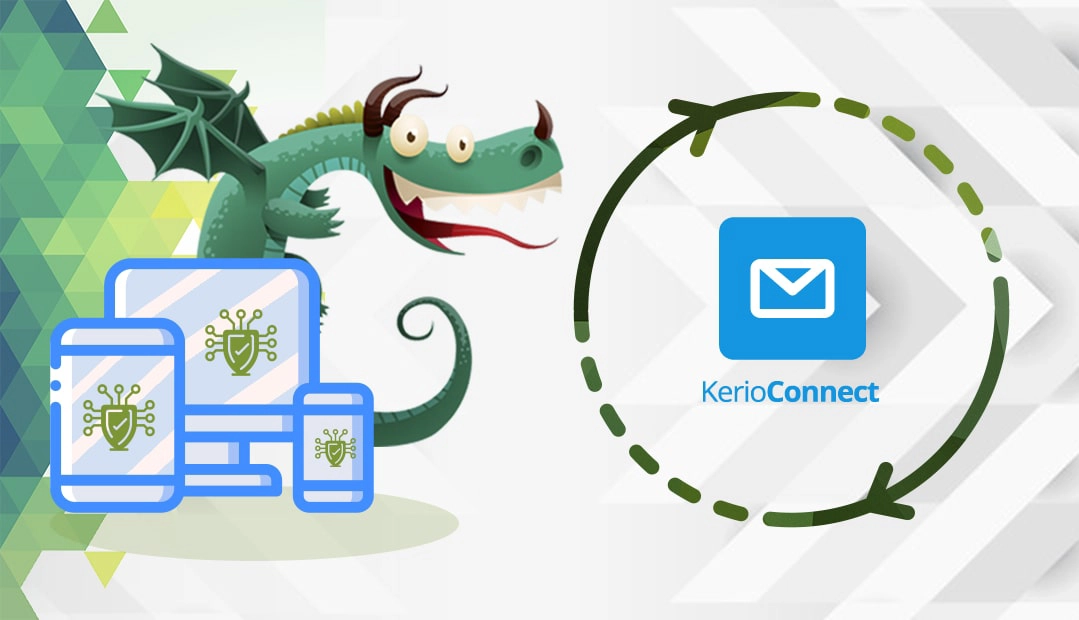
Erzeugen eines CSR-Codes auf Kerio Connect
CSR steht für Certificate Signing Request, einen verschlüsselten Textblock mit Ihren Kontaktdaten. Jeder SSL-Käufer muss die CSR erstellen und an die Zertifizierungsstelle senden, um die Validierung der Website und des Unternehmens zu bestehen.
Sie haben zwei Möglichkeiten:
- Verwenden Sie unseren CSR-Generator, um den CSR automatisch zu erstellen.
- Folgen Sie unserer Schritt-für-Schritt-Anleitung, um eine CSR auf Kerio Connect zu erstellen.
Speichern Sie die CSR-Datei auf Ihrem Desktop, und öffnen Sie sie mit einem beliebigen Texteditor wie Notepad
Sie müssen den gesamten Text Ihrer CSR-Datei einschließlich der BEGIN- und END-Tags kopieren und in das entsprechende Feld auf der Bestellseite für SSL-Zertifikate einfügen.
Installieren Sie ein SSL-Zertifikat auf Kerio Connect
Nachdem Ihre Zertifizierungsstelle die erforderlichen SSL-Dateien an Ihre E-Mail gesendet hat, müssen Sie den ZIP-Ordner herunterladen und Ihre primären und Zwischenzertifikate extrahieren.
Kerio Connect unterstützt die folgenden Zertifikatsformate: Zertifikat (öffentlicher Schlüssel) – X.509 Base64 im Textformat (PEM) mit der Dateierweiterung .crt.
Um Ihr SSL-Zertifikat zu installieren, gehen Sie wie folgt vor:
- Navigate to Configuration > SSL Certificates
- Click Import > Import Signed Certificate from CA
- Wählen Sie Ihr neu importiertes SSL-Zertifikat aus und klicken Sie auf Als aktiv festlegen
- Als nächstes fügen Sie Ihr SSL-Zwischenzertifikat hinzu. Verwenden Sie einen Texteditor, um Ihr Serverzertifikat (Primärzertifikat) und Ihr Zwischenzertifikat zu öffnen
- Kopieren Sie den Inhalt des Zwischenzertifikats in die Serverzertifikatsdatei unter den Tags END CERTIFICATE und speichern Sie sie. Ihre Datei sollte wie folgt aussehen:
-----BEGIN CERTIFICATE-----
The encoded text of your primary certificate
-----END CERTIFICATE-----
-----BEGIN CERTIFICATE-----
The encoded text of your intermediate certificate
-----END CERTIFICATE----- - Speichern Sie die Einstellungen.
Herzlichen Glückwunsch, Sie haben erfolgreich ein SSL-Zertifikat auf dem Kerio Connect-Mailserver installiert.
Testen Sie Ihre SSL-Installation
Nachdem Sie ein SSL-Zertifikat auf Kerio Connect installiert haben, überprüfen Sie Ihre neue Installation sicherheitshalber auf mögliche Fehler oder Schwachstellen. Mit diesen leistungsstarken SSL-Tools erhalten Sie sofortige Berichte über alle Aspekte Ihres SSL-Zertifikats und seiner Konfiguration.
Wo kann ich das beste SSL-Zertifikat für Kerio Connect kaufen?
Sie haben Ihr Ziel bereits erreicht! Hier, bei SSL Dragon, bieten wir die größte Auswahl an SSL-Produkten zu günstigen Preisen. Alle unsere Zertifikate sind mit Kerio Connect kompatibel und eignen sich für eine Vielzahl von Projekten.
Wenn Sie nicht wissen, welches Zertifikat Sie wählen sollen, oder wenn Sie Schwierigkeiten haben, das perfekte Produkt für Ihre Website zu finden, werden unser schneller und intuitiver SSL-Assistent und unsere erweiterten Zertifikatsfilter-Tools die Suche effizienter und angenehmer machen.
Wenn Sie Ungenauigkeiten feststellen oder diese SSL-Installationsanleitung um weitere Details ergänzen möchten, können Sie uns gerne Ihr Feedback an [email protected] senden. Wir freuen uns über Ihren Beitrag! Ich danke Ihnen.
Sparen Sie 10% auf SSL-Zertifikate, wenn Sie noch heute bestellen!
Schnelle Ausstellung, starke Verschlüsselung, 99,99% Browser-Vertrauen, engagierter Support und 25-tägige Geld-zurück-Garantie. Gutscheincode: SAVE10























